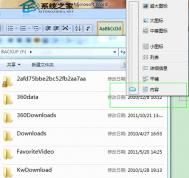Windows 7系统自带的搜索功能无论在操作便捷还是速度方面表现都相当迅猛,可以方便快速地找到指定程序和文件。
(本文来源于图老师网站,更多请访问https://m.tulaoshi.com/diannaorumen/)Windows 7系统的搜索功能主要集中在两个地方开始菜单和资源管理器,这两个地方的搜索功能有一些细微的区别。
Windows 7开始菜单中的搜索框是多功能搜索框,它可以在Windows文件夹、Program File文件夹、Path环境变量指向的文件夹、Libraries、Run历史中快速搜索文件,而且还可以搜索常用程序,CMD、Msconfig之类的系统程序,甚至控制面板的程序也能直接在这个搜索框里调出使用。
Windows 7系统资源管理器菜单栏的右侧有一个搜索框,负责全局搜索,它能快速搜索Windows中的文档、图片、程序、Windows帮助甚至网络等信息。Windows 7系统的搜索是动态的,当我们在搜索框中输入第一个字的时刻,Windows 7的搜索就已经开始工作,大大提高了搜索效率。
Windows 7开始菜单中的多功能搜索
点击Windows 7系统左下角的圆形开始按钮或者直接按下键盘上的Win键,便可以在弹出的的开始菜单底部发现带有搜索程序和文件字样的搜索栏。
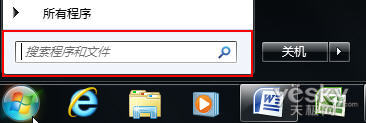
Windows 7开始菜单中的多功能搜索框
我们在Windows 7开始菜单的搜索框里键入搜索关键词,如芭蕾,Windows 7马上可以分类显示所有与芭蕾相关的文件或程序。注意,默认情况下开始菜单的搜索栏的范围集中在开始菜单、控制面板、Windows文件夹、Program File文件夹、Path环境变量指向的文件夹、Libraries、Run历史中,也就是说,这里的搜索范围并不是整个硬盘,但搜索速度相当快,几乎在打完字的同时就可以看到搜索结果。
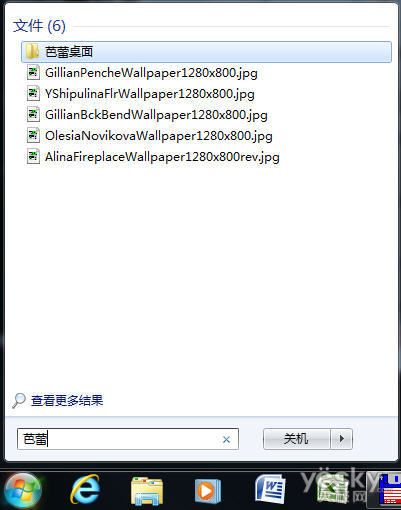
图示:在Windows 7开始菜单的搜索框中用关键字搜索
点击查看更多结果,即可打开Windows 7资源管理器的搜索界面。下图红框中提供了更多搜索范围,我们可以选择更多的搜索范围做深度搜索。
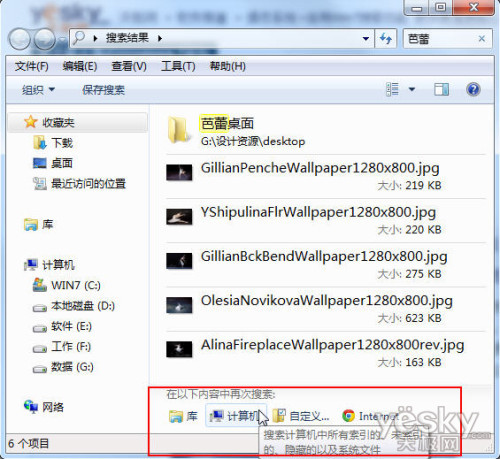
其实Windows 7开始菜单搜索框的功能非常强大,不仅可以搜索常用程序,CMD、Msconfig之类的系统程序,甚至控制面板的程序也能直接在这个搜索框里调出使用。而且这个搜索框可以取代XP的运行功能。例如常用的定时关机命令shutdown –s –t、网络连通查询命令ping 192.168.1.1等等,都可以直接运行,省去了按Win+R的动作。
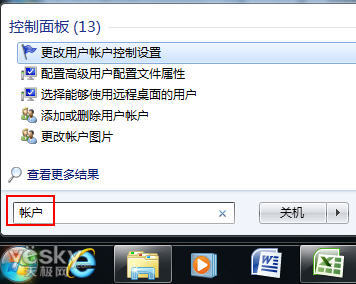
Windows 7开始菜单搜索框可以搜索各种系统工具及服务